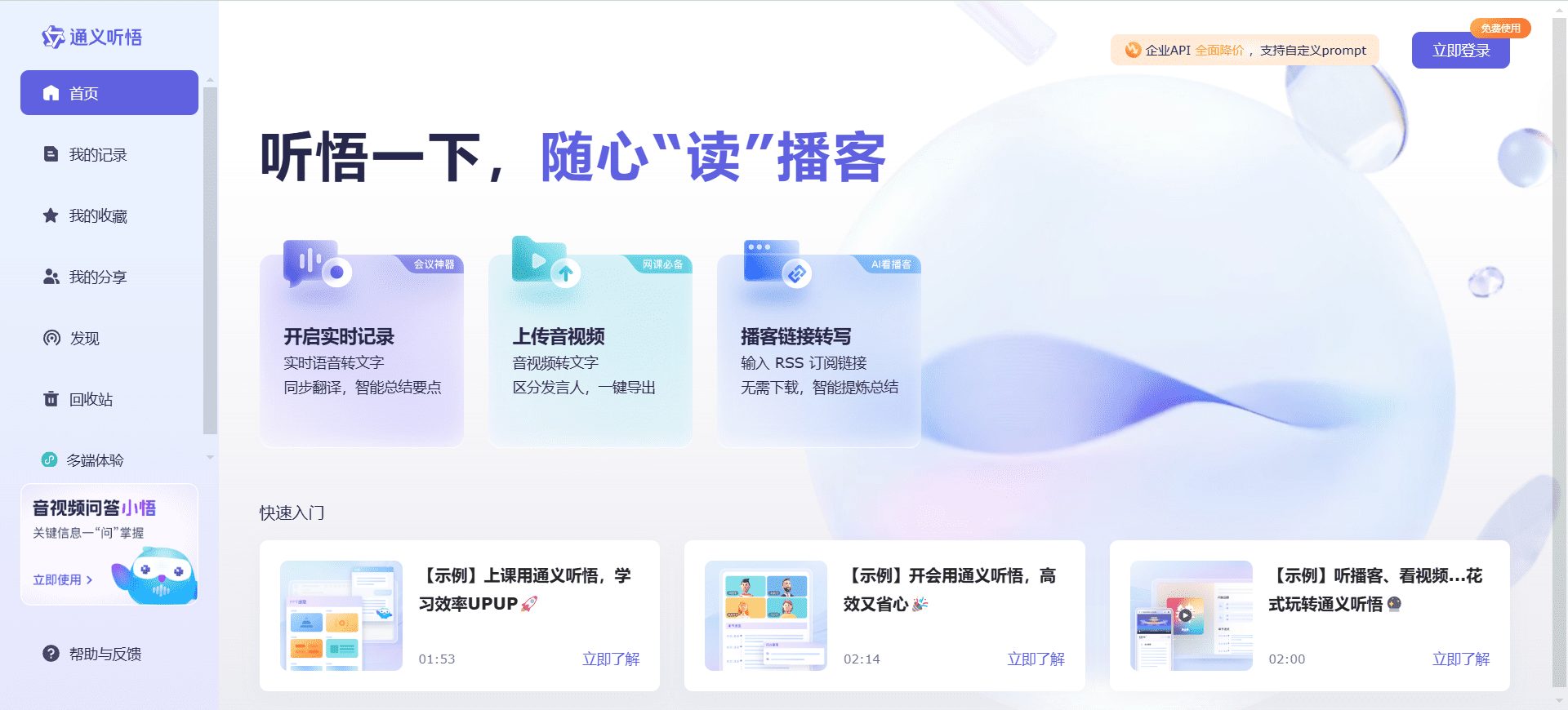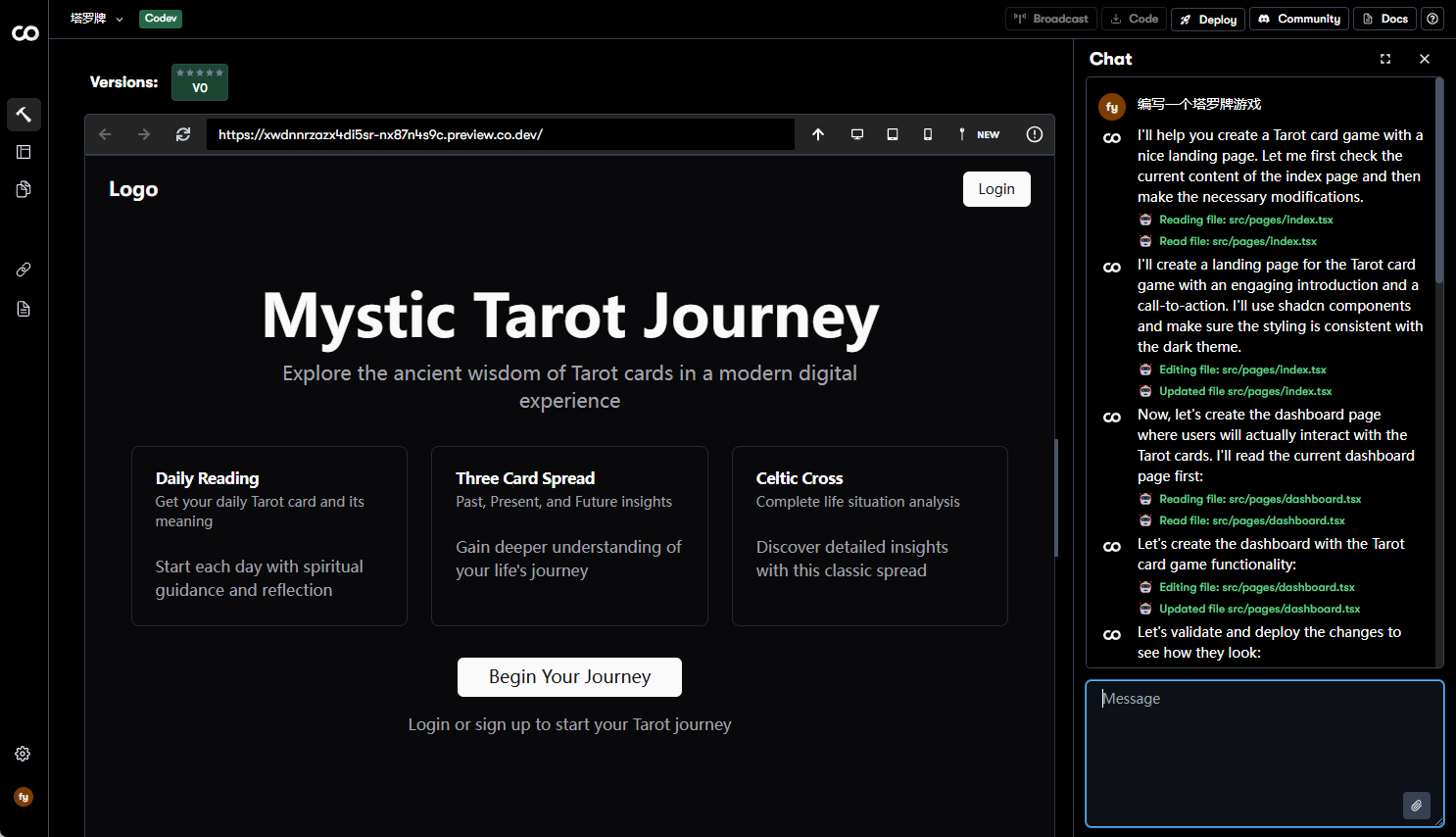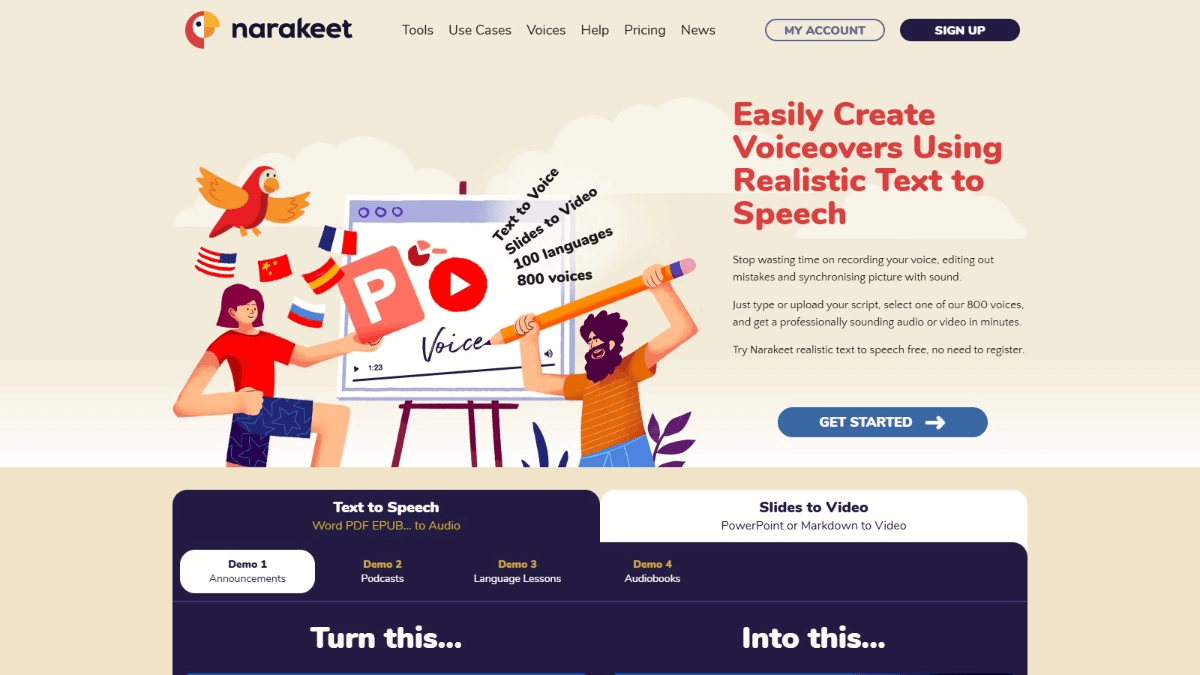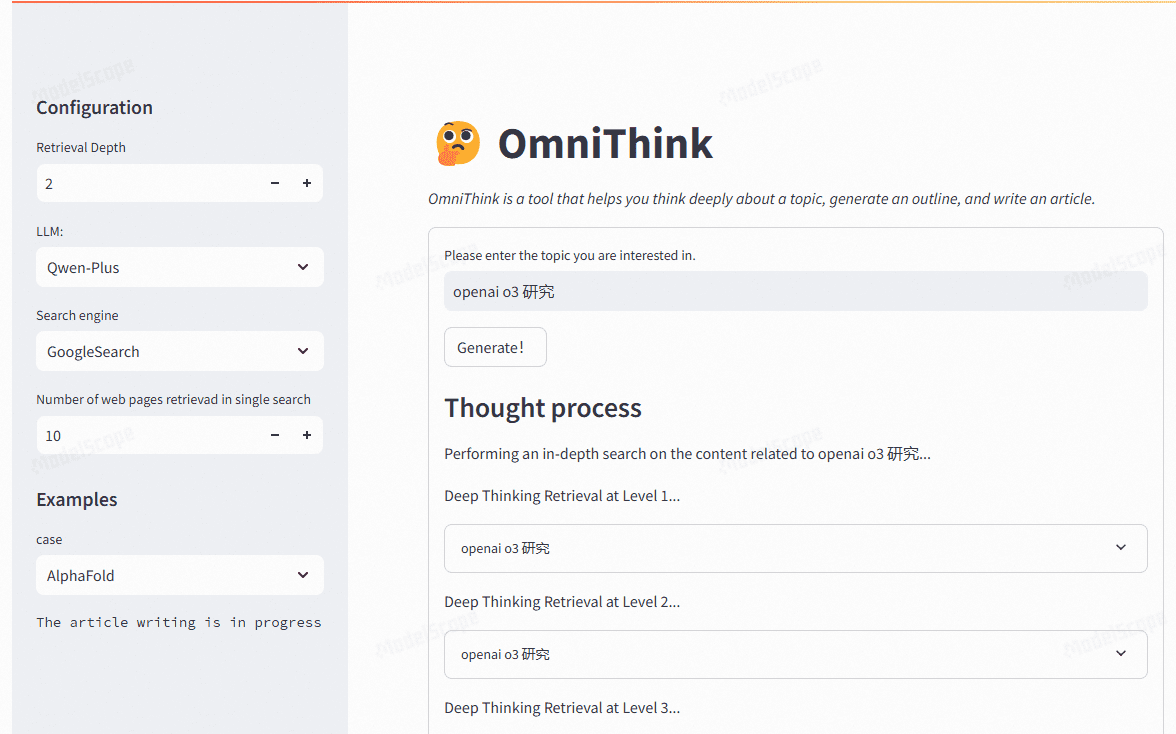GLIGEN GUI: Точное управление положением элементов изображения, интуитивно понятный графический интерфейс на основе ComfyUI
Общее введение
Графический интерфейс GLIGEN основан на ComfyUI GLIGEN GUI - это интуитивно понятный графический интерфейс, разработанный для упрощения использования модели GLIGEN - новой модели преобразования текста в изображение, которая точно определяет местоположение объектов на изображении. GLIGEN GUI позволяет пользователям генерировать изображения, рисуя рамки и вводя текстовые подсказки, что значительно повышает простоту и эффективность работы.
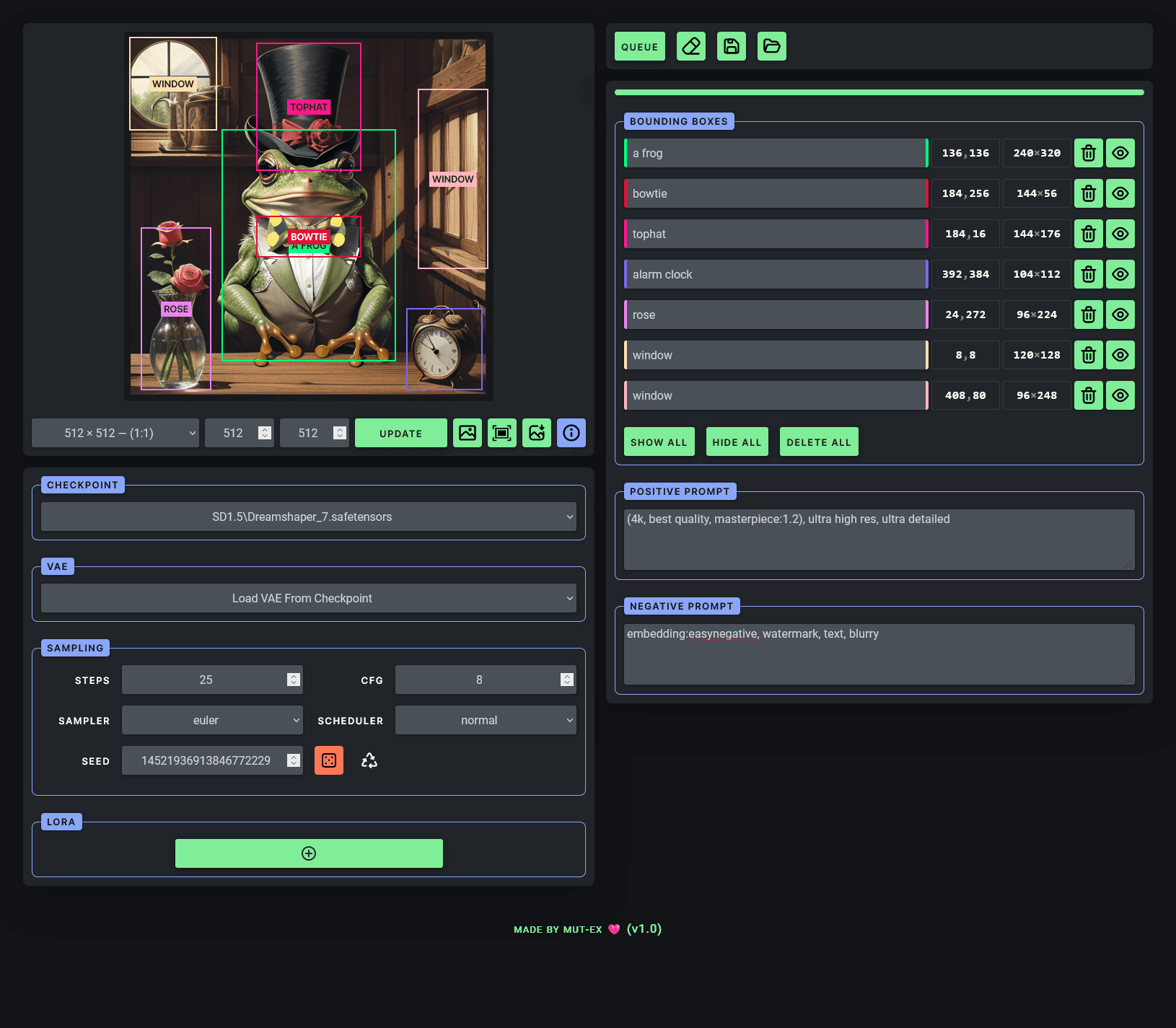
Список функций
- Нарисовать область с рамкой: пользователи могут нарисовать на холсте область с рамкой, чтобы указать положение объектов на изображении.
- Ввод текста: введите соответствующую текстовую подсказку для каждой области в рамке.
- Поддержка нескольких моделей: поддерживает широкий выбор моделей и сэмплеров.
- Сохранение и загрузка сеансов: вы можете сохранить текущий сеанс и загрузить его позже.
- Изменить размер области в рамке: поддержка перемещения и изменения размера области в рамке.
- Поддержка LORA: вы можете добавлять и настраивать силу нескольких моделей LORA.
Использование помощи
Процесс установки
- Установите ComfyUI: Сначала убедитесь, что ComfyUI успешно установлен и запущен.
- Скачать файлы модели GLIGEN: Скачать
gligen_sd14_textbox_pruned.safetensorsфайл и поместите его вComfyUI/models/gligenКаталог. - Установка Flask: Запуск в командной строке
pip install flaskчтобы установить Flask. - Клонирование хранилища графического интерфейса GLIGEN: Выполните следующую команду для клонирования хранилища и введите каталог:
git clone https://github.com/mut-ex/gligen-gui.git cd gligen-gui - Запуск графического интерфейса: Выполните следующую команду, чтобы запустить графический интерфейс:
flask --app 'gligen_gui:create_app(8188)' run --port 5000Примечание: Предполагается, что ComfyUI использует порт 8188, если это не так, замените его на правильный номер порта.
Процесс использования
- Откройте браузер: Открыть в браузере
http://127.0.0.1:5000/port/8188Если ComfyUI использует другой порт, пожалуйста, измените номер порта в URL-адресе соответствующим образом. - Выберите модель: Убедитесь, что выбрана контрольная точка Stable Diffusion 1.5.
- Рисование области с рамкой: Рисует на холсте область с рамкой с помощью мыши.
- Введите текстовую подсказку: Введите соответствующие текстовые подсказки для каждой выделенной рамкой области в таблице справа.
- Опишите изображение: в
POSITIVEДалее в текстовом поле описывается стиль и качество изображения. - Добавить LORA: Если вам нужно использовать LORA, нажмите на раздел LORA в
+выберите название LORA и отрегулируйте интенсивность. - Создание изображений: Нажмите
Queue PromptОтправьте запрос, и полученное изображение появится на холсте.
Описание в одно предложение (краткое)
© заявление об авторских правах
Авторское право на статью Круг обмена ИИ Пожалуйста, не воспроизводите без разрешения.
Похожие статьи

Нет комментариев...